A Microsoft Authenticator alkalmazás jelszókezelési és automatikus kitöltési funkciót kap
2 perc olvas
Publikálva
Olvassa el közzétételi oldalunkat, hogy megtudja, hogyan segítheti az MSPowerusert a szerkesztői csapat fenntartásában Tovább
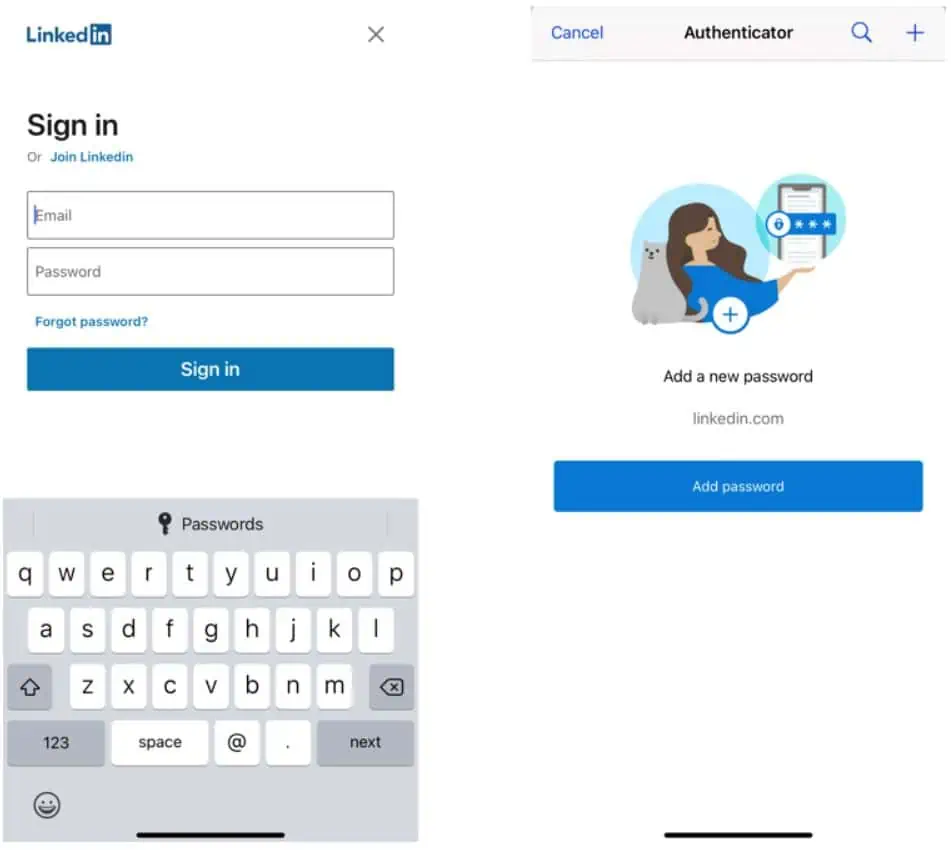
A Microsoft ma bejelentette a Microsoft Authenticator alkalmazás jelszókezelési és automatikus kitöltési funkciójának nyilvános előnézetét. Mint minden jelszókezelő alkalmazás, a Hitelesítő alkalmazás is segít az erős jelszavak automatikus kitöltésében minden felkeresett webhelyen. Ezeket a jelszavakat a rendszer szinkronizálja a mobileszközökön és az asztali számítógépeken. És szükség esetén automatikusan kitöltheti őket. Asztali számítógépen használhatja a mentett jelszavakat a Microsoft Edge és az új Google Chrome bővítmények.
A funkciót a következőképpen kapcsolhatja be:
- Nyissa meg a Hitelesítő alkalmazást, lépjen a Beállítások -> Béta -> Automatikus kitöltés menüpontra, és kapcsolja BE a kapcsolót. Miután bekapcsolta az Automatikus kitöltést a Beállításokban, megjelenik a Jelszavak lap.
- Ezután lépjen a Jelszavak lapra, és jelentkezzen be Microsoft-fiókjával, vagy szinkronizálja a jelszavakat egy olyan Microsoft-fiókból, amelyet már hozzáadott az Authenticator alkalmazáshoz.
- Végül állítsa be a Hitelesítőt a telefon alapértelmezett automatikus kitöltési szolgáltatójává.
- iOS: Nyissa meg a Beállítások -> Keresse meg az "Automatikus kitöltés jelszavak" -> Kattintson az "Automatikus kitöltés jelszavak" elemre -> Válassza a "Hitelesítő" lehetőséget.
- Android: Nyissa meg a Beállítások -> Keresse meg az "Automatikus kitöltés" kifejezést -> Válassza az "Automatikus kitöltési szolgáltatás" lehetőséget -> Kattintson a következő képernyőn az "Automatikus kitöltési szolgáltatás" elemre -> Válassza az "Authenticator" lehetőséget.
- Ezeket a jelszavakat szinkronizálhatja és automatikusan kitöltheti a Microsoft Edge alkalmazásban. Ha asztali számítógépen is használja a Google Chrome-ot, szinkronizálhatja és automatikusan kitöltheti ugyanazokat a jelszavakat a Google Chrome bővítmények.
Az automatikus kitöltési funkció a Microsoft-fiókokkal működik, és az iOS (iOS 12.0 és újabb) és Android (Android 6.0 és újabb) Hitelesítő alkalmazásában jelenik meg.
Forrás: microsoft

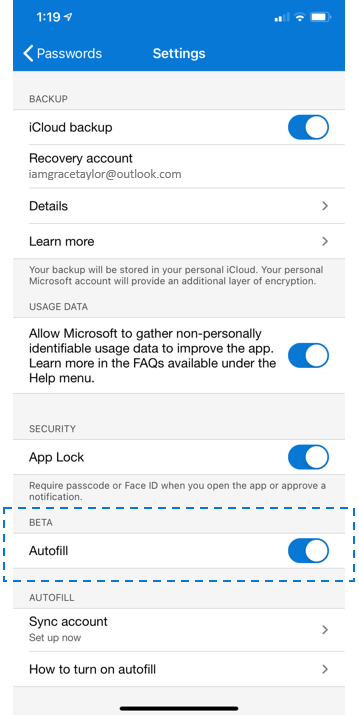
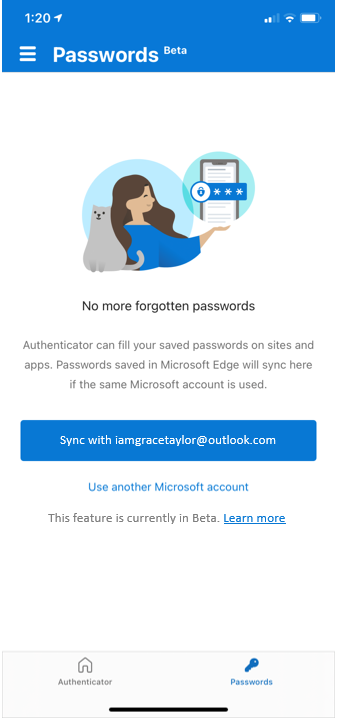


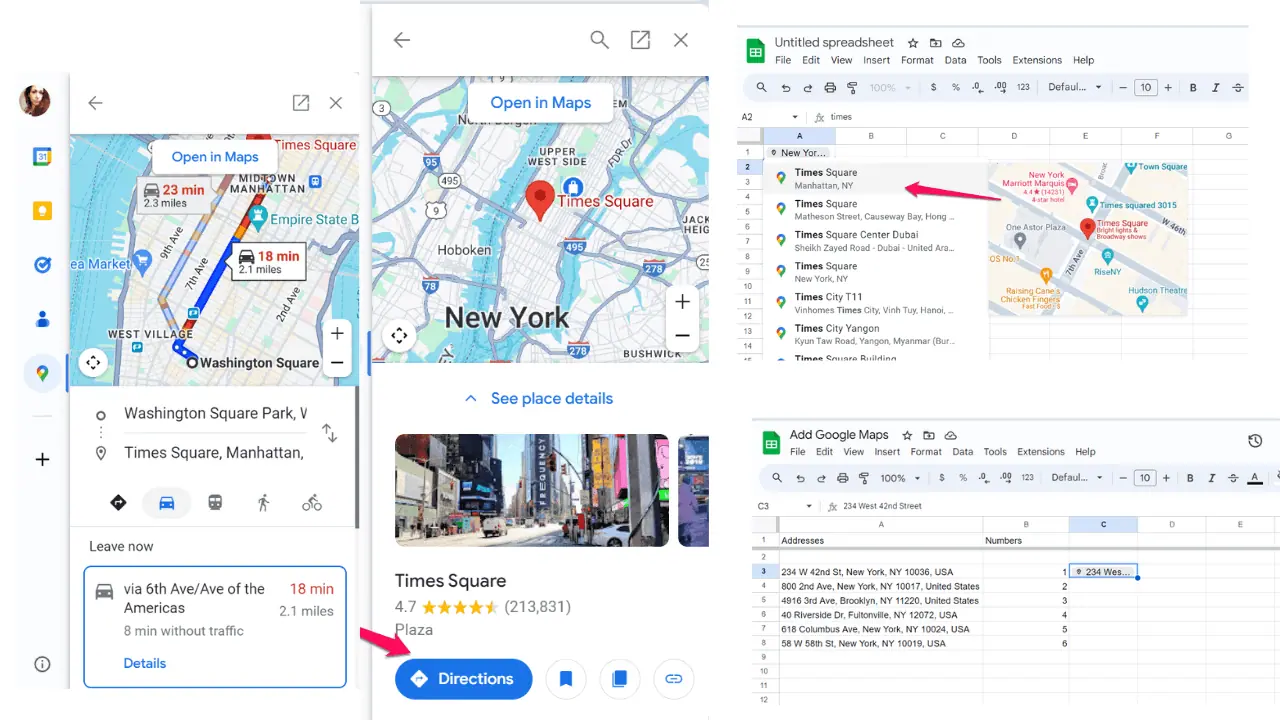

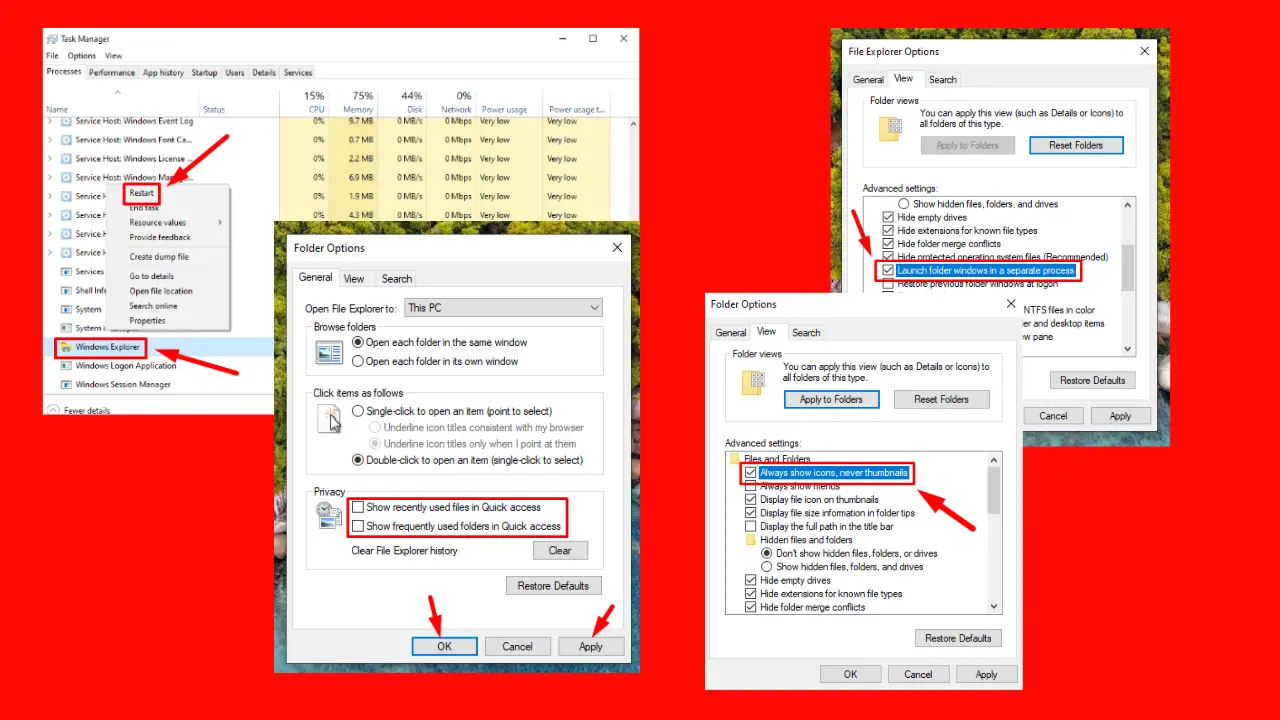
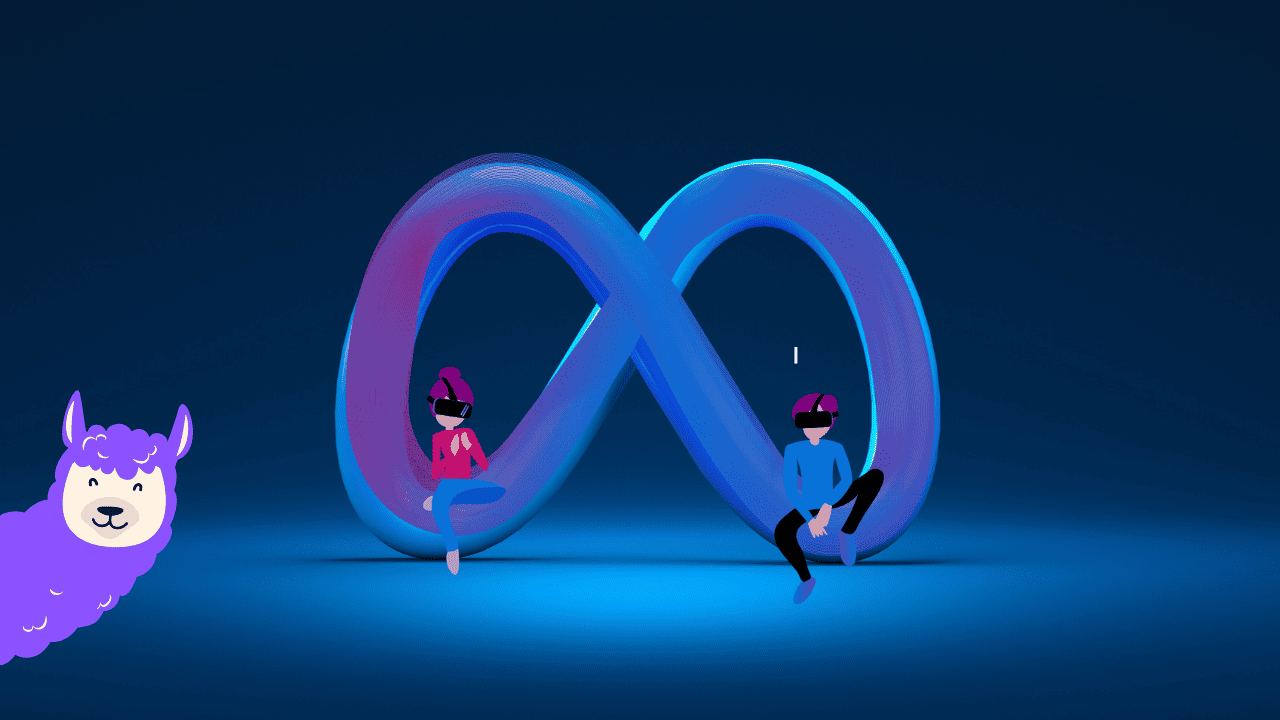
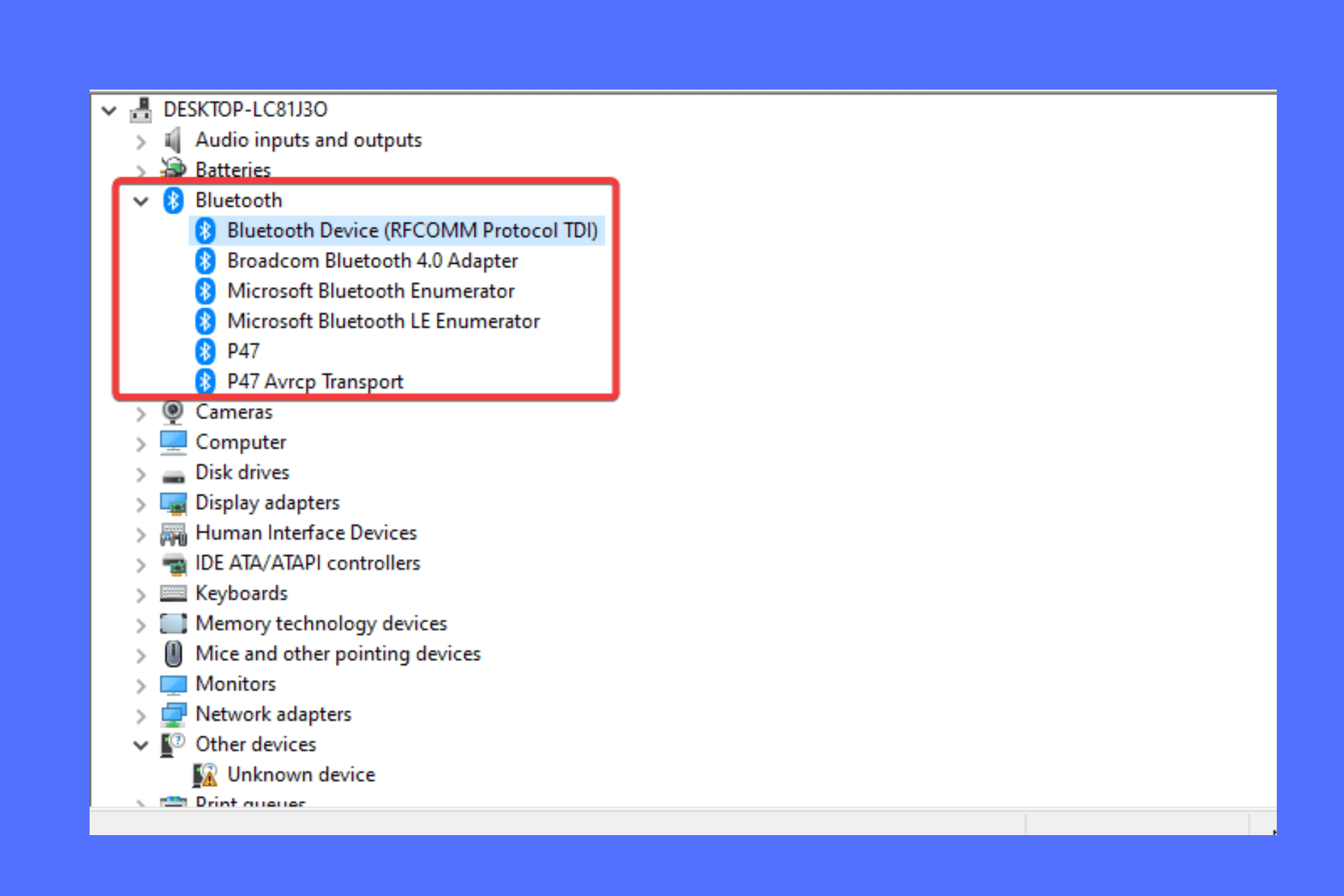

Felhasználói fórum
0 üzenetek